小米手机自动开启勿扰模式怎么关闭,小米手机自动开启勿扰模式是一项非常实用的功能,它可以在用户需要专注或者休息的时候,自动屏蔽来电和短信的干扰,有时候我们可能会遇到不需要使用勿扰模式的情况,或者希望手动控制勿扰模式的开关。如何关闭小米手机自动开启的勿扰模式呢?下面将为大家详细介绍几种方法,让您轻松摆脱这一困扰。
怎样关闭小米手机自动开启的勿扰模式
具体步骤:
1.首先找到并打开设置,如图所示。
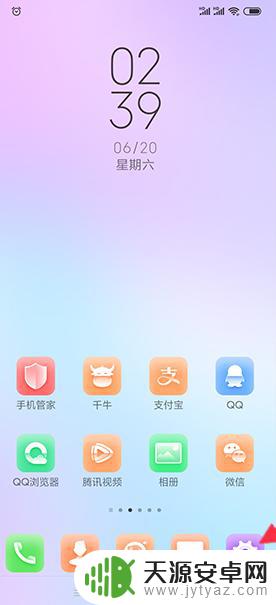
2.点击声音与振动,如图所示。
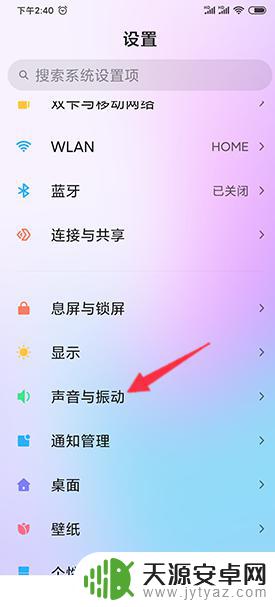
3.点击静音/勿扰,如图所示。
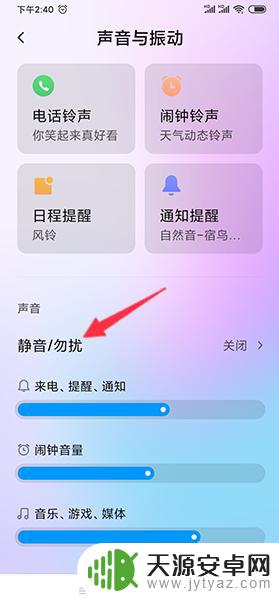
4.点击定时开启,如图所示。
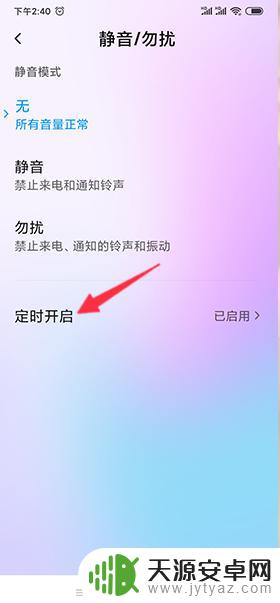
5.关闭掉后面的开关,如图所示。

6.如果定时规则是时钟相关的定时规则,先关闭开关。如图所示。
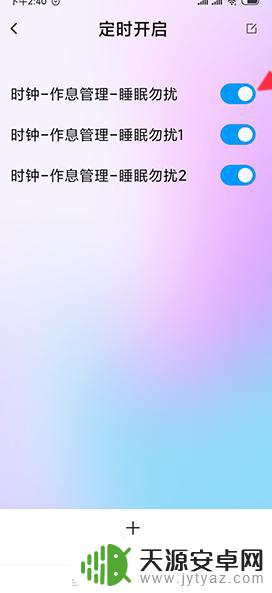
7.在手机中找到时钟APP并点击,如图所示。
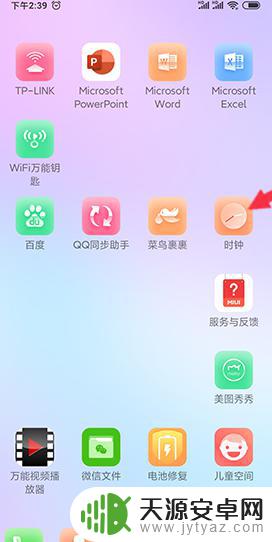
8.在时钟中点击右上角的3点图标,如图所示。
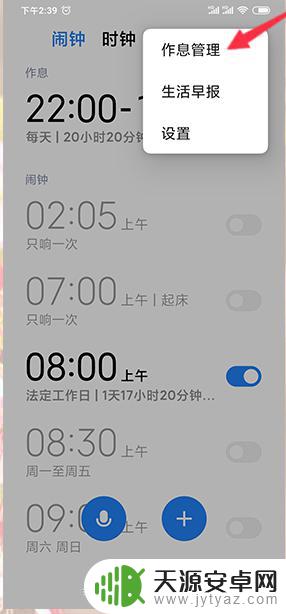
9.点击弹窗中的作息管理,如图所示。
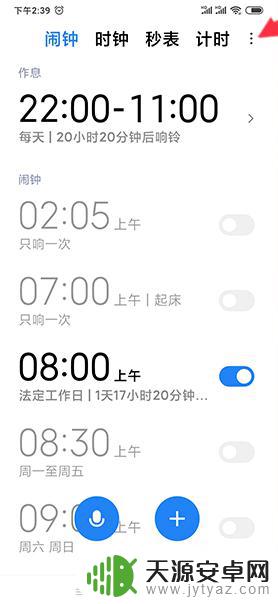
10.点击设置图标,如图所示。
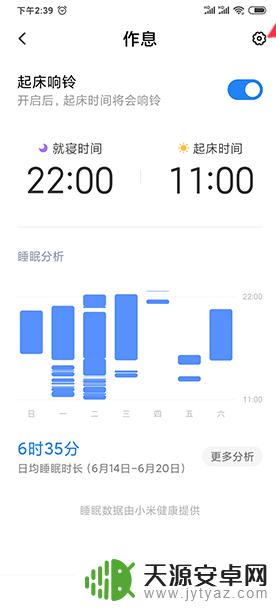
11.关闭睡眠勿扰的开关,如图所示。
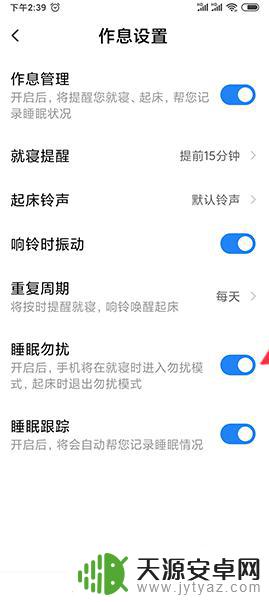
以上是小米手机自动开启勿扰模式的关闭方法,希望这个方法能对那些碰到同样问题的朋友们有所帮助,感谢您的阅读。










